word中箭头怎么删除?快速学习删除word中的箭头方法!
更新时间:2023-09-18 12:57:09作者:xtliu
word中箭头怎么删除,在日常生活中,我们经常会遇到需要删除一些不必要的文字或者内容的情况,而在电脑操作中,我们通常使用键盘上的Backspace键或者Delete键来实现删除的功能。有时候我们会遇到一些特殊情况,比如在输入中文时,需要删除一个汉字的一部分,即所谓的中箭头。如何删除这种特殊的文字呢?在本文中我们将探讨如何在输入中文时正确地删除中箭头,以及如何提高我们的操作效率。
步骤如下:
1. word中这种箭头的符号有两种,一种是向左弯的箭头,这个是软回车符。另一种是向下的箭头,这种的是硬回车符。
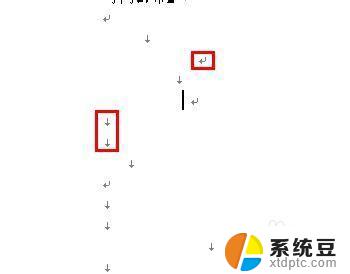
2.删除word箭头方法就有两种,一种是删除这些符号,另一种是隐藏这些符号。先说第一种删除方法吧,一篇文章不可能只有一个或者几个回车符。肯定有无数个,那么我们可以用批量替换的方法将回车符替换为无字符的格式。
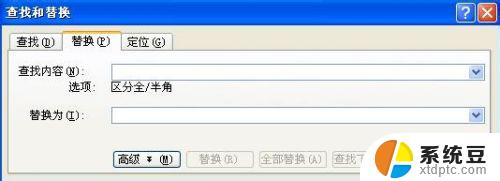
3.通过word编辑菜单栏,点击查找。打开查找和替换窗口,或者输入打开快捷键Ctrl+F,然后在替换中输入这两种回车符的符号^p和^l,替换为不填,然后点击全部替换就好了。

4.上面的方法虽然好用,但是一替换完。段落就没掉了,所以要用第二种方法, 第二种方法是隐藏这些字符,也就是取消段落标记。
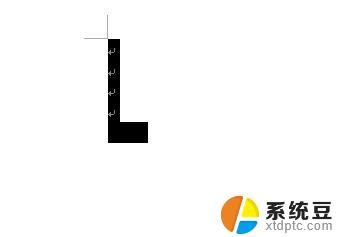
5.取消段落标记的方法很简单,打开视图菜单栏,将显示段落标记前的勾(√)去掉就可以隐藏了。

以上是关于如何在Word中删除箭头的全部内容,如果您也遇到了类似的情况,可以按照本文提供的方法来解决。
word中箭头怎么删除?快速学习删除word中的箭头方法!相关教程
- word中好多小箭头怎么去掉 如何移除Word文档中的箭头
- word文档文字后面的箭头怎么去掉 Word文档中如何删除每一行后面的小箭头
- word中的横线怎么删除 word中删除横线的方法
- 怎么去掉图标上的小箭头 桌面图标消除快捷箭头的步骤
- word箭头怎么去掉 Word怎么去掉回车箭头
- 图标有箭头怎么消掉 如何清除桌面图标上的快捷箭头
- word快速删除页面 如何批量删除word文档的页面
- 电脑截图怎么加红箭头 截图工具中如何添加红框和箭头
- 删除本页面怎么删除 Word文档中删除某一页的步骤
- 电脑图标带箭头怎么回事 电脑桌面箭头去掉的方法
- 戴尔笔记本更新驱动 戴尔电脑驱动程序一键更新方法
- 打印机连接usb无法识别怎么办 电脑无法识别打印机usb
- ppt全部更换背景 PPT背景怎么修改
- 怎么管理电脑右键菜单 怎样删除电脑右键菜单中的选项
- 键盘锁定了 电脑键盘锁定怎么重置
- 没有开蓝牙为什么音量显示耳机 苹果手机调整音量时显示耳机符号怎么恢复
电脑教程推荐
- 1 怎么把手机桌面软件隐藏起来 手机桌面图标隐藏教程
- 2 怎么指纹解锁 笔记本电脑指纹解锁设置步骤
- 3 表格变颜色怎么设置 Excel表格如何改变表格边框颜色
- 4 电脑怎么拷贝u盘 u盘中文件如何复制到电脑
- 5 office工具栏不见了 Word文档上方的工具栏不见了怎么找回
- 6 .et可以用office打开吗 et文件用Microsoft Office打开教程
- 7 电脑的垃圾桶在哪里找 电脑垃圾桶不见了文件怎么办
- 8 打印机驱动识别不到打印机 电脑无法识别打印机怎么解决
- 9 罗技调整鼠标的软件 罗技g502 dpi调节教程
- 10 苹果手机的热点电脑怎么连不上 苹果iPhone手机开热点电脑无法连接解决方法